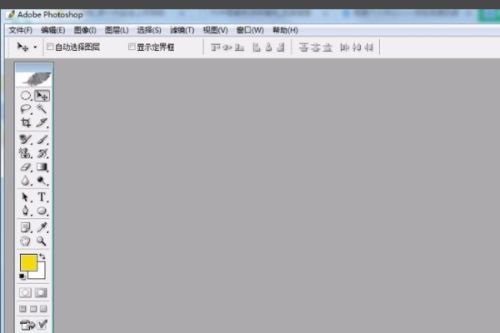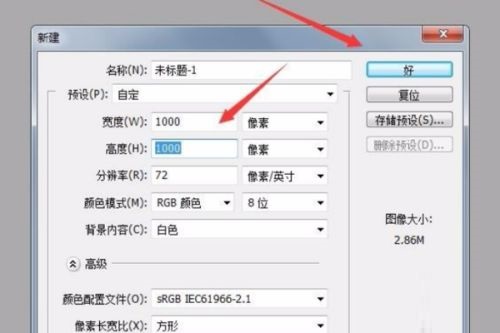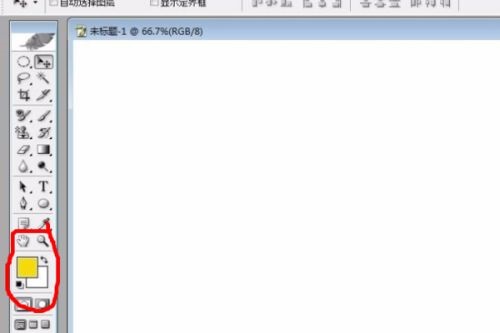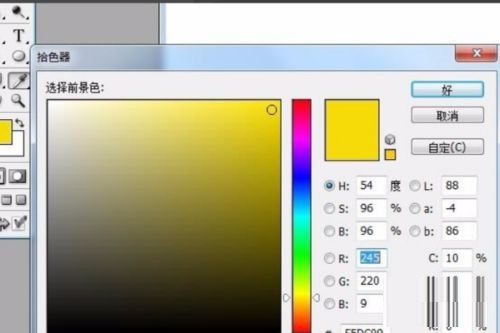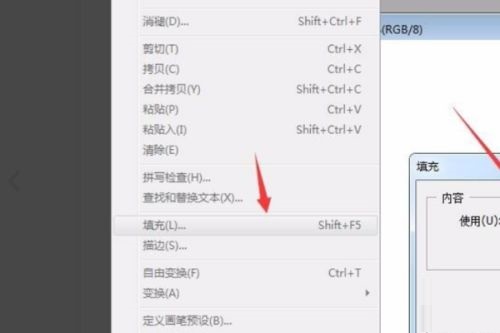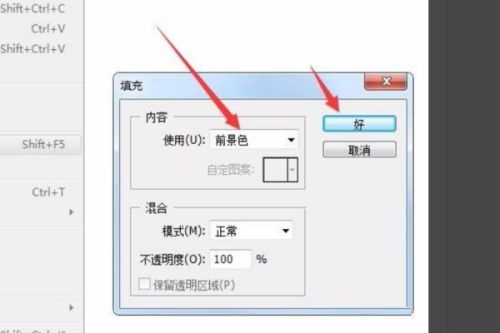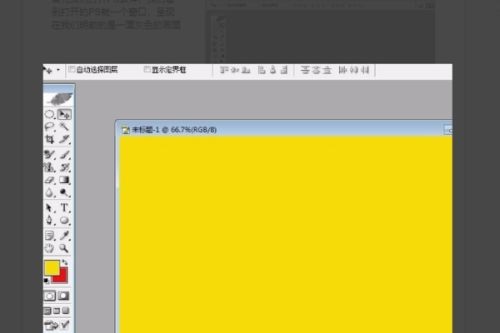photoshop cs6如何设置背景颜色-设置背景颜色的步骤
时间:2021-12-15来源:华军软件教程作者:小葫芦
很多人不知道photoshop cs6如何设置背景颜色?今日为你们带来的文章是photoshop
cs6设置背景颜色的方法,还有不清楚小伙伴和小编一起去学习一下吧。
第一步:首先,打开photoshop cs6软件,进入photoshop操作界面(如图所示)。
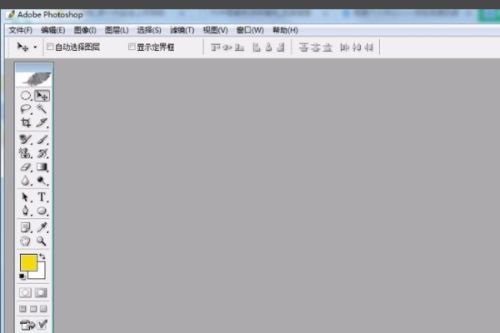
第二步:然后,在photoshop中,新建一个新的背景图片(如图所示)。
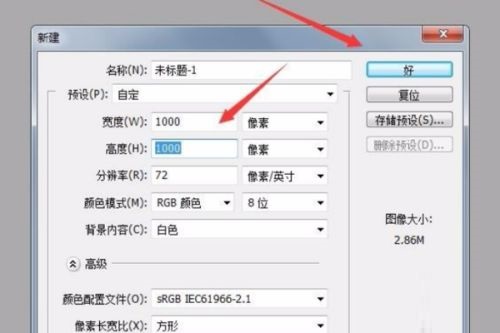
第三步:然后,在photoshop程序主界面的右侧工具栏点击小方块(如图所示)。
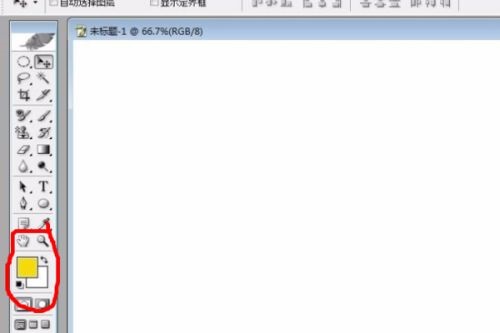
第四步:接着,在弹出的窗口中选择另外一种颜色作为新的背景色(如图所示)。
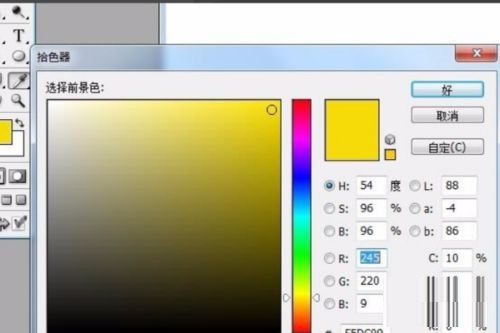
第五步:之后,在“文件”下拉菜单中选择“填充”,点击打开(如图所示)。
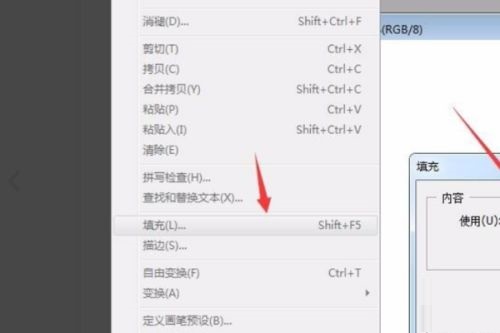
第六步:然后,“使用”项设置成“前景色”,然后选择“好”保存设置(如图所示)。
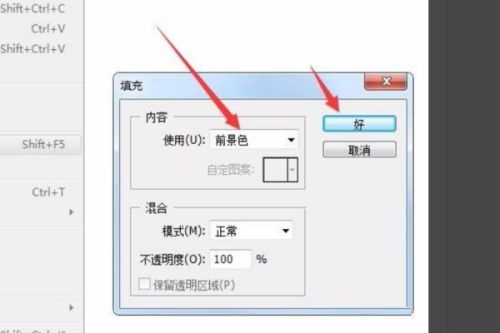
第七步:最后,回到photoshop cs6软件主界面,背景色更换完成(如图所示)。
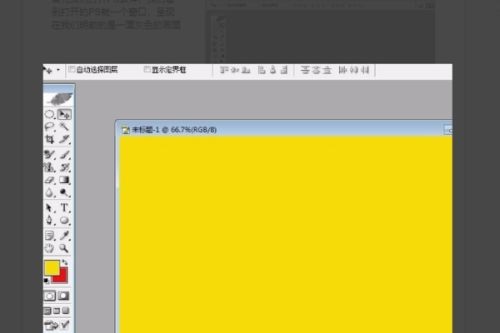
以上就是小编给大家带来的photoshop cs6如何设置背景颜色的全部内容,希望能够帮助到大家哦。
热门推荐
-
Photoshop2021
版本: 官方版大小:2.32MB
Photoshop2021官方版是由Adobe公司推出的一款专业、高效且实用性很强的图像处理软件。这款Photoshop2021...
-
Photoshop2019
版本: v1.0.7.0 官方版大小:2.32MB
Photoshop2019官方版是由Adobe公司开发的一款实用性极强的专业化图像编辑处理工具。PS2019软件功能非常强...
-
Photoshop2020
版本: v1.0.7.0大小:2.32MB
Photoshop2020官方版是一款出自Adobe公司之手的全新图形处理软件,ps2020软件功能强劲,能够完美满足业余摄影...
-
闪电图片去水印软件
版本: 2.5.5.0大小:32.5MB
闪电图片去水印软件最新版是一款专业实用的图片处理工具。闪电图片去水印软件官方版能够帮助用户轻松的清...
-
Luminar Mac版
版本: 官方版大小:23.1 MB
LuminarMac版是专为macOS系统深度优化的专业图像编辑软件,它将强大的人工智能技术与直观的工作流程完美结...